VPNとは?VPN仮想プライベートネットワークのメリットとデメリット

VPNとは何か、そのメリットとデメリットは何でしょうか?WebTech360と一緒に、VPNの定義、そしてこのモデルとシステムを仕事にどのように適用するかについて考えてみましょう。
モニターといえば、おそらくPCやノートパソコンに接続されているものを思い浮かべるでしょう。しかし、そのモニターは実際にはスマートフォン、ゲーム機、ストリーミングスティック、メディアプレーヤーなど、さまざまなデバイスで使用できます。必要なのは、どこから始めればよいかを知ることだけです。
7. 携帯電話の画面を映す

スマートフォンはコンピューターと何ら変わりません。PCやノートパソコンをモニターに接続するのと同じように、AndroidデバイスやiPhoneでも同じことができます。
ほとんどのスマートフォンでは、USB-C - HDMIアダプタさえあれば大丈夫です。接続すると、スマートフォンの画面がほぼ瞬時に画面に表示されます。古いiPhoneをお持ちの場合は、AppleのLightning Digital AVアダプタを使えば同様の効果が得られます。このアダプタはiPhoneの充電ポートに接続し、HDMI出力をディスプレイに提供します。
6.サムスンDeX
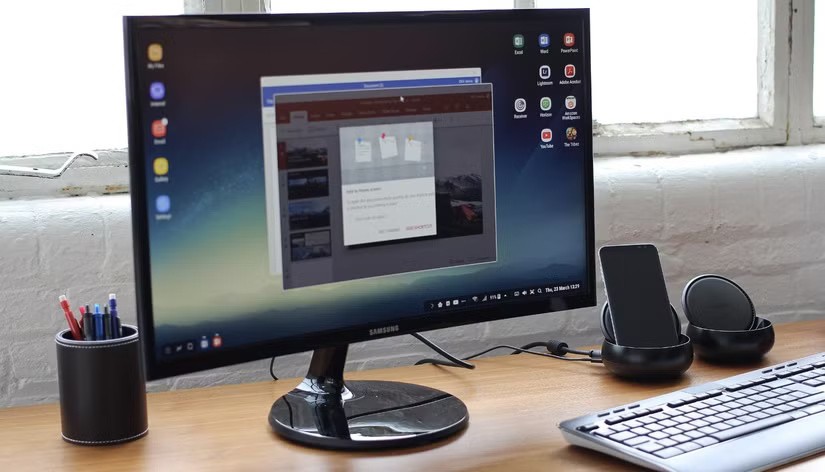
DeX対応のSamsung Galaxyスマートフォンまたはタブレットをお持ちなら、画面をミラーリングするだけではありません。Samsung DeXを使えば、デバイスをモニターに接続してデスクトップスタイルのインターフェースに切り替えることができます。タスクバー、アプリのショートカット、ファイルのドラッグ&ドロップ、そしてサイズ変更可能なウィンドウで複数のアプリを実行する機能も利用できます。
Samsung DeXを使う最も簡単な方法は、USB-C - HDMIケーブルを使うことです。スマートフォンをモニターに接続すると、Samsung DeXを起動するように促す通知が表示されます。それをタップするか、クイック設定メニューから手動でDeXを有効にするだけで完了です。Samsungスマートモニターをお使いの場合は、ケーブルを使わずにワイヤレスで使用できます。
5. ライブカメラ画面として使用する
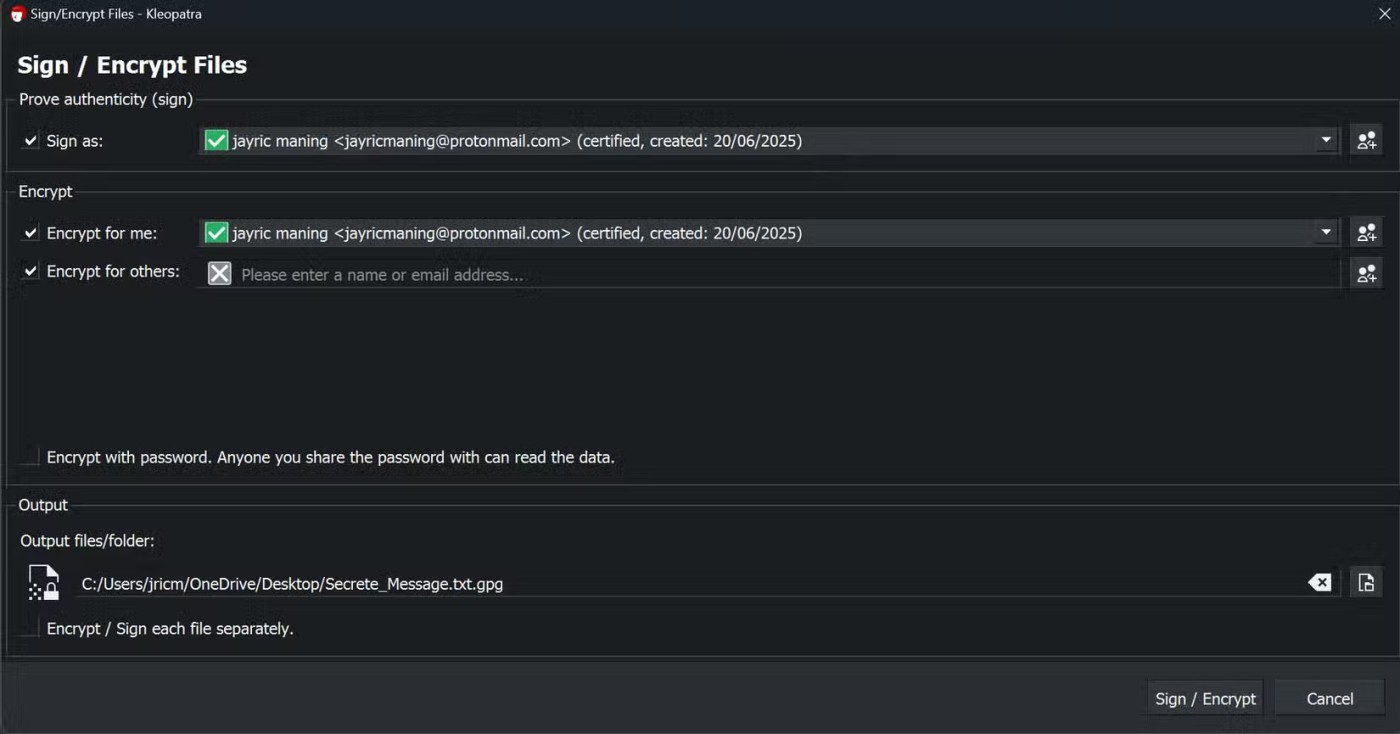
写真撮影やコンテンツ制作に興味のある方は、モニターをライブカメラモニターとして使うこともできます。カメラにモニターが内蔵されている場合もありますが、撮影中に常にモニターが使えるとは限りません。特に一人で撮影している場合はなおさらです。
ほとんどのカメラはHDMI出力に対応しており、 HDMIケーブルを使ってモニターに直接接続できます。多くの場合、カメラのポートに応じて、マイクロHDMIまたはミニHDMI-HDMI変換ケーブルが必要になります。接続すると、モニターにリアルタイムのビデオフィードが表示されます。
4. ストリーミングスティック

たとえハイエンドの4Kディスプレイを持っていても、 Netflix、YouTube、Disney+をそのままストリーミングすることはできません。これは、ほとんどのディスプレイがスマートテレビのようにアプリ、チューナー、Wi-Fiを内蔵していないためです。これを回避する最も簡単な方法は、ストリーミングスティックを使用することです。
Amazon Fire Stick、Roku、Apple TVなどのデバイスは小型で手頃な価格、そして驚くほど使いやすいです。デバイスをディスプレイのHDMIポートに接続し、電源(通常はUSB経由)に接続し、Wi-Fiに接続するだけで、古いディスプレイが瞬時にスマートなエンターテイメントハブに変身します。
3. ゲーム機

PlayStation 5、Xbox Series X、あるいはNintendo Switchなどのゲーム機を既にお持ちであれば、ストリーミングデバイスを必ずしも購入する必要はありません。これらのデバイスはゲーム用に設計されていますが、メディアセンターとしても優れた機能を発揮します。
Netflix、YouTube、Disney+などのアプリから、お気に入りの番組や映画をコンソールから直接ストリーミングできます。一部のアプリではウェブブラウジングも可能ですが、操作が少しぎこちない場合があります。PS5をお使いの場合は、オプションのメディアリモコンを使用すると、スマートテレビを使っているような感覚で操作できます。
ヒント:ポータブルモニターをお持ちなら、可能性はさらに広がります。コンソールはほぼどこにでも設置できます。ホテルの部屋、キッチンカウンター、あるいは裏庭など、どこでも設置可能です。
2. DVDまたはBlu-rayプレーヤー

DVDプレーヤーやBlu-rayプレーヤーは以前ほど普及していませんが、もしお持ちであれば、モニターと組み合わせることでミニホームシアターを作ることができます。ほとんどのプレーヤーはHDMI出力を備えているので、HDMIケーブルで接続するだけで済みます。
モニターにスピーカーが内蔵されていない場合(多くのモニターには内蔵されていません)、最高のオーディオ体験を得るには、外部スピーカーをプレーヤーのオーディオ出力ポートに接続する必要があります。
1. セキュリティカメラまたはDVRシステムを接続する
お使いのモニターがハイエンドゲームや映画のビンジウォッチングに適していない場合でも、ホームセキュリティシステムの一部として活用できます。防犯カメラやDVR(デジタルビデオレコーダー)システムに接続すれば、専用の監視モニターとして活用できます。ほとんどのDVRシステムはHDMIまたはVGA出力を備えているため、複雑な設定は必要ありません。
これは、玄関やガレージなど、モバイルアプリやクラウドサービスに頼らずに常時映像を確認したい場所の監視に特に便利です。スマートフォンを取り出してアプリの読み込みを待つよりも、はるかに便利です。セキュリティシステムに直接接続することで、モニターは瞬時に常時映像を提供します。
VPNとは何か、そのメリットとデメリットは何でしょうか?WebTech360と一緒に、VPNの定義、そしてこのモデルとシステムを仕事にどのように適用するかについて考えてみましょう。
Windows セキュリティは、基本的なウイルス対策だけにとどまりません。フィッシング詐欺の防止、ランサムウェアのブロック、悪意のあるアプリの実行防止など、様々な機能を備えています。しかし、これらの機能はメニューの階層構造に隠れているため、見つけにくいのが現状です。
一度学んで実際に試してみると、暗号化は驚くほど使いやすく、日常生活に非常に実用的であることがわかります。
以下の記事では、Windows 7で削除されたデータを復元するためのサポートツールRecuva Portableの基本操作をご紹介します。Recuva Portableを使えば、USBメモリにデータを保存し、必要な時にいつでも使用できます。このツールはコンパクトでシンプルで使いやすく、以下のような機能を備えています。
CCleaner はわずか数分で重複ファイルをスキャンし、どのファイルを安全に削除できるかを判断できるようにします。
Windows 11 でダウンロード フォルダーを C ドライブから別のドライブに移動すると、C ドライブの容量が削減され、コンピューターの動作がスムーズになります。
これは、Microsoft ではなく独自のスケジュールで更新が行われるように、システムを強化および調整する方法です。
Windows ファイルエクスプローラーには、ファイルの表示方法を変更するためのオプションが多数用意されています。しかし、システムのセキュリティにとって非常に重要なオプションが、デフォルトで無効になっていることをご存知ない方もいるかもしれません。
適切なツールを使用すれば、システムをスキャンして、システムに潜んでいる可能性のあるスパイウェア、アドウェア、その他の悪意のあるプログラムを削除できます。
以下は、新しいコンピュータをインストールするときに推奨されるソフトウェアのリストです。これにより、コンピュータに最も必要な最適なアプリケーションを選択できます。
フラッシュドライブにオペレーティングシステム全体を保存しておくと、特にノートパソコンをお持ちでない場合、非常に便利です。しかし、この機能はLinuxディストリビューションに限ったものではありません。Windowsインストールのクローン作成に挑戦してみましょう。
これらのサービスのいくつかをオフにすると、日常の使用に影響を与えずに、バッテリー寿命を大幅に節約できます。
Ctrl + Z は、Windows で非常によく使われるキーの組み合わせです。基本的に、Ctrl + Z を使用すると、Windows のすべての領域で操作を元に戻すことができます。
短縮URLは長いリンクを簡潔にするのに便利ですが、実際のリンク先を隠すことにもなります。マルウェアやフィッシング詐欺を回避したいのであれば、盲目的にリンクをクリックするのは賢明ではありません。
長い待ち時間の後、Windows 11 の最初のメジャー アップデートが正式にリリースされました。
VPNとは何か、そのメリットとデメリットは何でしょうか?WebTech360と一緒に、VPNの定義、そしてこのモデルとシステムを仕事にどのように適用するかについて考えてみましょう。
Windows セキュリティは、基本的なウイルス対策だけにとどまりません。フィッシング詐欺の防止、ランサムウェアのブロック、悪意のあるアプリの実行防止など、様々な機能を備えています。しかし、これらの機能はメニューの階層構造に隠れているため、見つけにくいのが現状です。
一度学んで実際に試してみると、暗号化は驚くほど使いやすく、日常生活に非常に実用的であることがわかります。
以下の記事では、Windows 7で削除されたデータを復元するためのサポートツールRecuva Portableの基本操作をご紹介します。Recuva Portableを使えば、USBメモリにデータを保存し、必要な時にいつでも使用できます。このツールはコンパクトでシンプルで使いやすく、以下のような機能を備えています。
CCleaner はわずか数分で重複ファイルをスキャンし、どのファイルを安全に削除できるかを判断できるようにします。
Windows 11 でダウンロード フォルダーを C ドライブから別のドライブに移動すると、C ドライブの容量が削減され、コンピューターの動作がスムーズになります。
これは、Microsoft ではなく独自のスケジュールで更新が行われるように、システムを強化および調整する方法です。
Windows ファイルエクスプローラーには、ファイルの表示方法を変更するためのオプションが多数用意されています。しかし、システムのセキュリティにとって非常に重要なオプションが、デフォルトで無効になっていることをご存知ない方もいるかもしれません。
適切なツールを使用すれば、システムをスキャンして、システムに潜んでいる可能性のあるスパイウェア、アドウェア、その他の悪意のあるプログラムを削除できます。
以下は、新しいコンピュータをインストールするときに推奨されるソフトウェアのリストです。これにより、コンピュータに最も必要な最適なアプリケーションを選択できます。
フラッシュドライブにオペレーティングシステム全体を保存しておくと、特にノートパソコンをお持ちでない場合、非常に便利です。しかし、この機能はLinuxディストリビューションに限ったものではありません。Windowsインストールのクローン作成に挑戦してみましょう。
これらのサービスのいくつかをオフにすると、日常の使用に影響を与えずに、バッテリー寿命を大幅に節約できます。
Ctrl + Z は、Windows で非常によく使われるキーの組み合わせです。基本的に、Ctrl + Z を使用すると、Windows のすべての領域で操作を元に戻すことができます。
短縮URLは長いリンクを簡潔にするのに便利ですが、実際のリンク先を隠すことにもなります。マルウェアやフィッシング詐欺を回避したいのであれば、盲目的にリンクをクリックするのは賢明ではありません。
長い待ち時間の後、Windows 11 の最初のメジャー アップデートが正式にリリースされました。













